ShareX 简单介绍
ShareX 简单介绍
2023.02.13 修改关于 FFmpeg 的内容。
在我的软件清单的截图录屏工具中,我提到过 FastStone Capture 和 ShareX,由于前者是共享软件,我并未提供下载链接,但实际上,开源与免费截图和录屏工具也有很多,ShareX 就是其中之一,实际上,我用 ShareX 替换 FastStone Capture 也有一段时间了,这里简单介绍下 ShareX。
ShareX 是一款开源的截图录屏工具,支持截图,录制视频,录制 Gif,也支持图片上传,拾色器等功能。
- 其官网为:https://getsharex.com/,但我个人更加推荐在 Github Release 上下载,因为在此页面上提供有便携版,本文所有可点击的
ShareX字样,均跳转至后者。
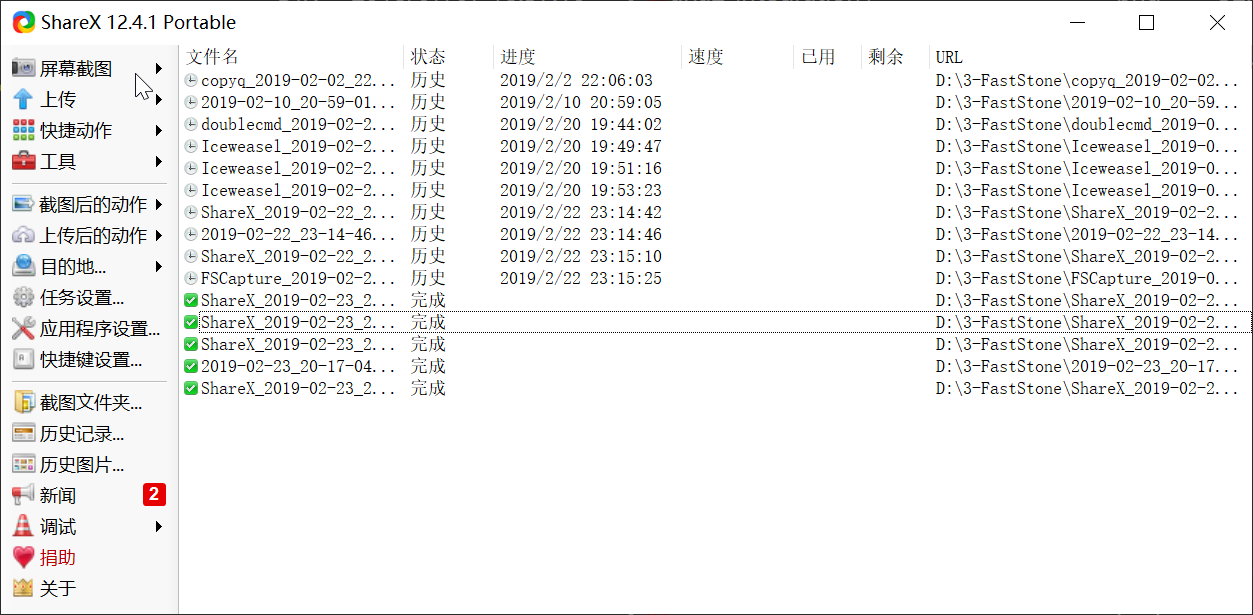
在打开 ShareX 后,其主界面如上图。我个人主要使用的是左侧屏幕截图菜单和工具菜单,所以以下只会简单提相关的部分。
左侧的
屏幕截图菜单可以选择截图和录屏的功能。ShareX 目前自带 x64 的 FFmpeg。左侧的
工具菜单提供拾色器,生成二维码等功能。
各个功能的用法都比较简单,此处就不再提及了。
ShareX 的主界面可以很方便的看到截图的内容,但是在不使用快捷键的情况下,各个截图的功能隐藏到菜单中,我更多的使用的是 ShareX 的工作栏。

一些个人的设置。
此处的设置是按我个人喜好的设置,仅供参考。
- 启动 ShareX 时,不打开主窗口,只显示置顶工作栏。
- 在
应用程序设置→常规中,勾选开始时最小化到托盘。 - 右键 ShareX 的托盘图标,点击
显示工作栏。 - 在工作栏中的 ShareX 字样处右键,勾选
保持在其他窗口前端、和 ShareX 一同打开。另外,编辑可以调整工具栏的按钮。
- 在